알리에서 Orange Pi PC(Orange Pi PC H3 Quad-core 1GB)를 구매하고 약 3주만에 배송됐다.
라즈베리파이와 다르게 UBS로 전원을 사용하지 않고 전원을 별도로 인가해야 되서 5V어뎁터를 연결하려하니 맞는 소켓을 찾을 수 없다. 집에 있는 모든 어뎁터와 소켓이 안맞는다. 어뎁터 전문점에 갔는데 맞는 어뎁터가 없었고 변환소켓(1,000원)을 추천받아 구매했다.
공식 싸이트의 리소스 탭에 보면 메뉴얼과 OS등에 대한 리소스들을 다운로드 할 수 있다.
우선 유저메뉴얼 다운로드 후 초기 내용을 따라 진행합니다.
- 필요 엑세서리 준비
- SD Card : 최소 8GByte, Class 10
- HDI Cable : 모니터나 TV에 연결하기위한 케이블
- Kwyboard와 Mouse : USB 포트로 연결가능한 것들
- Power Adaptor : 5V/2A DC 전원
- SD Card에 Operating System 설치하기 - Windows환경에서 Linux 설치하는 경우
- Orange Pi를 정상적으로 사용하기 위해 먼저 SD Card에 Operating System을 설치해야한다.
- SD Card를 PC에 넣고 8GByte이상인 제품인지 확인
- SD Card 포멧
- SD 포멧 프로그램을 다운로드 및 설치
- 프로그램을 실행
- 드라이브 및 용량을 확인하고 포멧타입을 Quick Format으로 설정
- Format 버튼 클릭
- Orange Pi에서 사용할 Operating System 다운로드
- http://www.orangepi.org/ 에서 리소스 탭에서 사용하고자하는 OS선택해서 다운로드
- 이중에서 가장 최근 업데이트인 Ubuntu LXDE Desktop을 다운로드
- 다운로드된 파일(ubuntu_lxde_desktop_OrangePipc_v0_9_1.img.xz) 을 Unzip한다
- SD Card에 OS이미지 쓰기
- 이미지를 SD에 기록하는 프로그램(Win32 DiskImager) 다운로드
- DiskImager 실행하고 위에서 압축해제한 img를 선택
- Write버튼 클릭
- 완료후 exit
- 위에서 작업한 SD Card를 OrangePi에 삽입
- HDMI Cable과 모니터 연결
- 키보드와 마우스 연결
- LAN 포트에 네트워크 케이블 연결
- 전원 어뎁터 연결
User Name : orangepi, Password : orangepi
4. 정상적으로 종료하는 방법
- GUI 환경에서 전원 Off 버튼을 누르거나 Shell에서
- sudo halt or sudo shutdown –h
- 위와 같이 종료해야 SD Card의 파일 시스템에 데미지를 안주고 안전하게 종료할 수 있다.

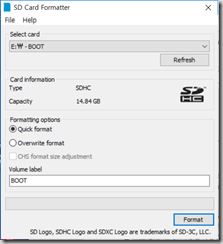

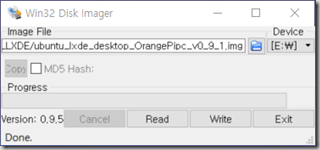


0 comments:
댓글 쓰기